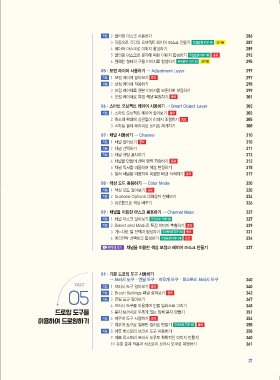Page 15 -
P. 15
기능 2 클리핑 마스크 사용하기 286
3 자동으로 각각의 오브젝트 레이어 마스크 만들기 우선순위 TOP 18 신기능 287
4 레이어 마스크로 이미지 합성하기 289
5 클리핑 마스크로 문자에 패턴 이미지 합성하기 우선순위 TOP 09 중요 293
6 원하는 형태의 구름 이미지로 합성하기 우선순위 TOP 20 신기능 295
05 | 보정 레이어 사용하기 → Adjustment Layer 297
기능 1 보정 레이어 알아보기 중요 297
기능 2 보정 레이어 적용하기 298
3 보정 레이어로 원본 이미지를 보존하며 보정하기 299
4 보정 레이어로 특정 색상 복원하기 중요 301
06 | 스마트 오브젝트 레이어 사용하기 → Smart Object Layer 303
기능 1 스마트 오브젝트 레이어 알아보기 중요 303
2 축소와 확대에 상관없이 이미지 조절하기 중요 305
3 스마트 필터 레이어로 노이즈 제거하기 308
07 | 채널 사용하기 → Channel 310
기능 1 채널 알아보기 중요 310
기능 2 채널 선택하기 311
기능 3 채널 색상 표시하기 312
4 채널을 만들어 선택 영역 저장하기 중요 313
5 채널 믹서를 이용하여 색상 변경하기 315
6 컬러 채널을 이용하여 복잡한 배경 삭제하기 중요 317
08 | 색상 모드 활용하기 → Color Mode 320
기능 1 색상 모드 알아보기 중요 320
기능 2 Duotone Options 대화상자 살펴보기 324
3 듀오톤으로 색상 바꾸기 326
09 | 채널을 이용한 마스크 활용하기 → Channel Mask 327
기능 1 채널 마스크 알아보기 우선순위 TOP 08 327
기능 2 Select and Mask로 특정 이미지 추출하기 중요 329
3 가느다란 털 선택과 합성하기 우선순위 TOP 04 중요 331
4 머리카락 선택하고 합성하기 우선순위 TOP 04 중요 334
혼자 해 보기 채널을 이용한 색상 보정과 레이어 마스크 만들기 337
01 | 기본 드로잉 도구 사용하기
→ 브러시 도구•연필 도구•지우개 도구•히스토리 브러시 도구 340
PART 기능 1 브러시 도구 알아보기 중요 340
05 기능 2 Brush Settings 패널 살펴보기 중요 343
347
기능 3 연필 도구 알아보기
4 브러시 도구를 이용하여 인물 일러스트 그리기 348
드로잉 도구를 5 문자 브러시로 두께가 있는 입체 문자 만들기 351
이용하여 드로잉하기 기능 6 지우개 도구 사용하기 중요 354
7 지우개 도구로 일부만 컬러로 만들기 우선순위 TOP 05 중요 355
기능 8 아트 히스토리 브러시 도구 사용하기 358
9 아트 히스토리 브러시 도구로 회화적인 이미지 만들기 360
10 유화 효과 적용과 히스토리 브러시 도구로 복원하기 361
21
단 포토5.indb 21 2022-01-26 오후 4:12:10
단 포토5.indb 21
2022-01-26 오후 4:12:10